PS怎么给图片加框?
溜溜自学 平面设计 2022-06-07 浏览:955
大家好,我是小溜,PS怎么给图片加框,PS怎么画方框?有的时候我们使用截图工具来给图片加方块,这的确不是好办法,截图还必须保存到本地,然后再用,这样其实没有PS方便,下面小溜就来给大家分享下,PS怎么给图片加框的方法。
想要更深入的了解“PS”可以点击免费试听溜溜自学网课程>>

工具/软件
硬件型号:华硕(ASUS)S500
系统版本:Windows7
所需软件:PS CS6
ps怎么给图片加框,ps怎么画方框?
第1步
photoshop cs6.0 打开猫叔的照片,猫叔依旧威武。解锁命令。不然后面操作不了。
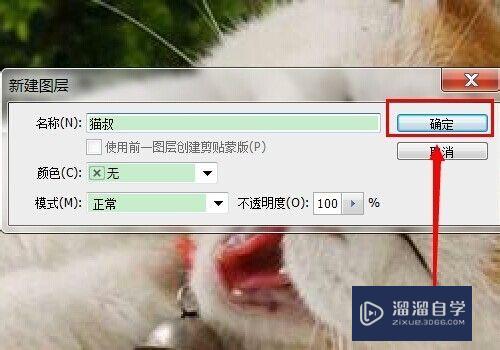
第2步
选择矩形工具,选择你要加标注的区域。
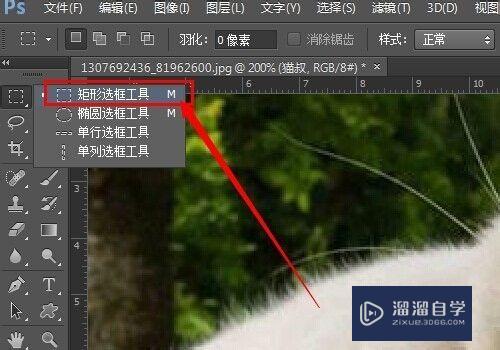
第3步
选择出来一个区域,也就是你想要加方框的位置,是虚线的,看图看图。这步骤结束。
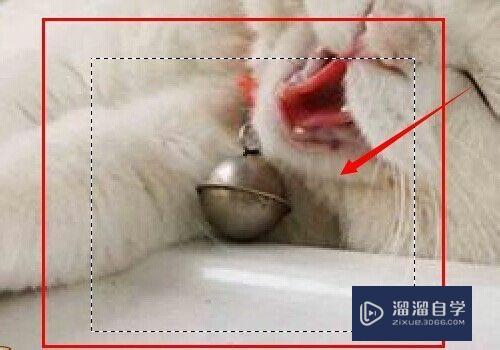
第4步
上面菜单栏右边,选择固定大小。然后填上自己想要的尺寸。ps就是好,可以随心所欲选择大小。
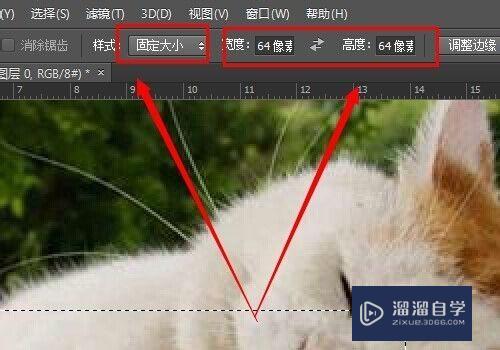
第5步
右击选中区域,选择描边。数据如图填写。我这图片不大才500x350,如果你想要方框很粗,图片又很大,就要把像素写大点。选择红色。
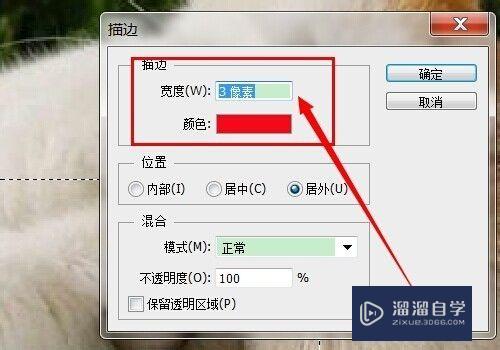
第6步
然后取消选择,如果不取消选择的话,你接下来的很多操作就没办法做(假设你还要继续处理图片的话)。
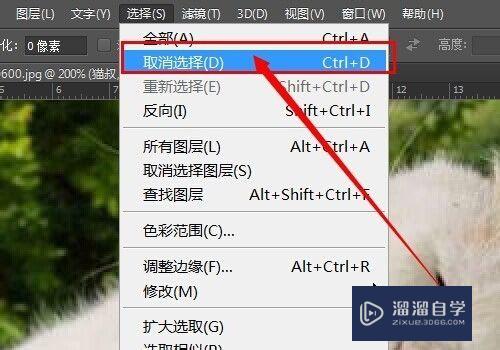
第7步
如果你不想方框这么单调,也可以。回到步骤1,选择椭圆工具,就可以椭圆框了。

注意/提示
好啦,本次关于“PS怎么给图片加框?”的内容就分享到这里了,跟着教程步骤操作是不是超级简单呢?更多关于软件使用的小技巧,欢迎关注小溜哦!
相关文章
距结束 05 天 15 : 32 : 57
距结束 01 天 03 : 32 : 57
首页








